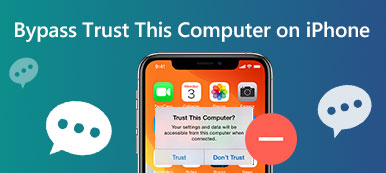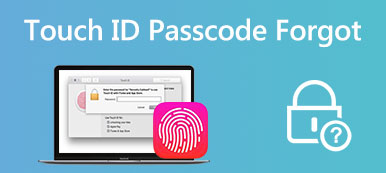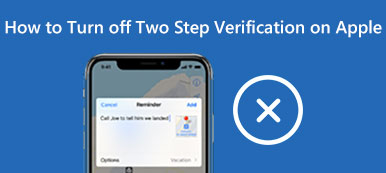Hoje em dia, as empresas e organizações estarão equipadas com múltiplos dispositivos para facilitar aos seus membros a realização de mais trabalhos. Os administradores optarão por usar a restrição MDM para salvaguardar a segurança dos dispositivos e gerenciá-los de forma unificada. No entanto, o MDM pode fazer com que algumas funções do dispositivo não funcionem corretamente, por isso é necessário remover o perfil MDM.
No entanto, você provavelmente encontrará nenhuma opção para remover o perfil MDM nesse processo. Diante desse problema, você pode se sentir confuso. Para ajudá-lo a resolver o problema com tranquilidade, listaremos vários motivos para a ausência de opções e 3 soluções que podem ser aplicadas. Etapas detalhadas acompanharão cada método caso você não consiga operá-lo corretamente. Agora, continue lendo e explore conosco.
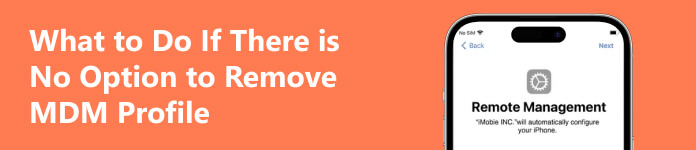
- Parte 1. Possíveis razões para nenhuma opção de remoção do perfil MDM
- Parte 2. O que fazer se não houver opção para remover o perfil MDM
- Parte 3. Perguntas frequentes sobre a remoção do perfil MDM
Parte 1. Possíveis razões para nenhuma opção de remoção do perfil MDM
Se o administrador do dispositivo tiver definido o MDM como não removível, você não poderá remover o perfil do MDM, que é o motivo mais imediato. Neste caso, você pode procurar ajuda do administrador ou com a ajuda de ferramentas especiais.
O segundo cenário é que o seu perfil MDM faça parte do backup do iCloud. Então você não pode encontrá-lo localmente. Se você redefinir seu dispositivo e restaurar seus dados por meio do backup do iCloud, o perfil MDM será reinstalado em seu dispositivo.
Parte 2. O que fazer se não houver opção para remover o perfil MDM
Método 1. Peça permissão ao administrador
O administrador não pode definir remotamente nenhuma opção para remover o perfil MDM do seu iPhone ou iPad. Portanto, a maneira mais direta de resolver esse problema é encontrar o seu administrador e pedir-lhe para alterar as configurações do seu dispositivo para que você possa remover o MDM do seu dispositivo. Esta operação é bastante simples para administradores. O único problema é que você pode ter problemas para entrar em contato imediatamente com o administrador do dispositivo.
Método 2. Use a melhor ferramenta para remover o perfil MDM com eficiência
Se você não conseguir obter permissão do administrador por enquanto, tente usar a ferramenta de desbloqueio superior, Desbloqueador de iOS da Apeaksoft. Será sua melhor assistência quando não houver opção de remover o perfil MDM do seu dispositivo. Além de remover as restrições de MDM do seu dispositivo sem perder seus dados, ele também pode ser usado para recuperar o controle do seu telefone caso você esqueça seu ID Apple ou a senha da tela de bloqueio.

4,000,000+ Transferências
Limpe o ID Apple e a senha antigos e permita que você crie um novo.
Recupere e remova a senha de restrição para desligar o Tempo de Uso.
Remova o MDM do seu dispositivo com rapidez e segurança, sem perda de dados.
Limpe a senha de backup do iTunes do seu iPhone/iPad com um clique.
Aqui estão as etapas para operar o Apeaksoft iOS Unlocker.
Passo 1 Baixe e instale o Apeaksoft iOS Unlocker no seu computador. Abra-o e conecte seu dispositivo móvel ao computador por meio de um cabo USB.
Passo 2 Escolha Remover MDM na interface. Depois de conectar seu dispositivo ao computador com sucesso, clique em Início.

1. Se você tiver Encontre meu ligou o dispositivo, siga as instruções na tela para desligá-lo primeiro.
2. E se Encontre meu estiver desativado no seu dispositivo, o programa removerá automaticamente o MDM do seu dispositivo.
3. Após terminar o processo de remoção do MDM, seu dispositivo será reiniciado automaticamente. Então você pode usá-lo normalmente.
Método 3. Faça Jailbreak do seu dispositivo para remover o perfil MDM
O jailbreak do seu dispositivo também pode remover com êxito as restrições de MDM. No entanto, este método é um pouco mais complicado. Seu dispositivo não estará mais protegido após o jailbreak, portanto, vírus e malware podem colocá-lo em perigo.
Abaixo, mostraremos como desbloquear seu iPhone com a ajuda do Checkra1n.
Primeiro, você deve garantir que seu dispositivo esteja executando iOS 12.3 a iOS 14.8.
Passo 1 Baixe e instale checkra1n e Rufus no seu computador.
Passo 2 Prepare uma unidade flash USB com pelo menos 2 GB de espaço de memória. Em seguida, insira-o em seu computador. Abrir Rufus e clique SELECIONE para procurar o arquivo checkn1x. Selecione-o e clique Abra para gravar o arquivo IOS em sua unidade flash USB.

Passo 3 Após finalizar o processo de gravação, clique em FECHAR. Desconecte e insira sua unidade flash USB no computador para garantir que ela possa ser reconhecida.

Passo 4 Reinicie o computador e pressione Esc no teclado antes que o logotipo da marca apareça na tela. Seu computador entrará no modo BIOS, encontrará sua unidade USB e a escolherá.
Passo 5 Você vai entrar no Bem-vindo ao checkn1x janela. Imprensa outro + F2e conecte seu dispositivo ao computador com um cabo USB.
Passo 6 Selecionar Opções com a tecla de seta do teclado e pressione Entrar. Desta forma, será iniciada a tela de configuração da ferramenta de jailbreak.

Passo 7 Escolha Permitir versões não testadas do iOS/iPadOS/tvOS >Ignorar a verificação A11 BPR >Voltar.

Passo 8 Pressione a seta e Entrar tecla no teclado para escolher Início. Então escolha Próximo para permitir que seu dispositivo entre no modo DFU.

Passo 9 Agora, seu iPhone será desbloqueado automaticamente. Escolher Pronto e desconecte sua unidade USB e dispositivo móvel.

Parte 3. Perguntas frequentes sobre a remoção do perfil MDM
O que é um perfil MDM?
A função MDM fornece controle remoto do dispositivo móvel. Você pode configurar seu dispositivo sem fio enviando perfis e comandos para ele. Com perfis, você pode se inscrever para atualizar software, ajustar configurações, remover remotamente o dispositivo, bloquear o dispositivo, etc.
O MDM pode ser excluído permanentemente?
Claro. Você pode tentar liberar completamente seu dispositivo do MDM removendo o perfil MDM. Vá para Configurações >Geral >Device Management. Então encontre [Perfil MDM] e escolha Eliminar >Assistência Domiciliária. Se você não conseguir remover seu perfil MDM, tente usar uma ferramenta de terceiros, como Apeaksoft iOS Unlocker, para ajudá-lo.
O que acontece se você remover o perfil de gerenciamento do seu iPhone?
Se você remover o perfil de gerenciamento do seu iPhone, seu dispositivo não estará mais sob o controle remoto de um administrador ou organização específica. Você pode usar todos os recursos do seu dispositivo e realizar qualquer ação.
A Apple pode remover o MDM do seu iPhone?
Atualmente, a Apple não possui esse recurso. Para remova o gerenciamento remoto do seu iPhone, peça permissão ao seu administrador. Alternativamente, você pode reiniciar seu dispositivo ou procurar ajuda de uma ferramenta profissional.
A redefinição de fábrica removerá o MDM do iPhone?
Será, e é uma abordagem viável. A redefinição de fábrica removerá todas as informações do seu dispositivo, incluindo contas de usuário, dados, configurações personalizadas, perfis MDM, etc. Isso significa que seu dispositivo pode ser liberado das restrições de MDM, mas todos os seus arquivos também serão esvaziados.
Conclusão
Neste artigo, começamos por analisar detalhadamente as possíveis razões para a condição de nenhuma opção para remover o perfil MDM. Depois de chegar à raiz do problema, oferecemos 3 soluções altamente práticas, incluindo Apeaksoft iOS Unlocker, a melhor ferramenta de remoção de MDM. Depois de navegar pela introdução geral e pelas etapas, você pode decidir qual delas aplicar. Se você ainda tiver dúvidas sobre esse assunto, comente. Teremos prazer em ajudá-lo a resolver problemas.



 iPhone Data Recovery
iPhone Data Recovery Recuperação do Sistema iOS
Recuperação do Sistema iOS Backup e restauração de dados do iOS
Backup e restauração de dados do iOS gravador de tela iOS
gravador de tela iOS MobieTrans
MobieTrans transferência do iPhone
transferência do iPhone Borracha do iPhone
Borracha do iPhone Transferência do WhatsApp
Transferência do WhatsApp Desbloqueador iOS
Desbloqueador iOS Conversor HEIC gratuito
Conversor HEIC gratuito Trocador de localização do iPhone
Trocador de localização do iPhone Data Recovery Android
Data Recovery Android Extração de dados quebrados do Android
Extração de dados quebrados do Android Backup e restauração de dados do Android
Backup e restauração de dados do Android Transferência telefônica
Transferência telefônica Recuperação de dados
Recuperação de dados Blu-ray
Blu-ray Mac limpador
Mac limpador Criador de DVD
Criador de DVD PDF Converter Ultimate
PDF Converter Ultimate Windows Password Reset
Windows Password Reset Espelho do telefone
Espelho do telefone Video Converter Ultimate
Video Converter Ultimate editor de vídeo
editor de vídeo Screen Recorder
Screen Recorder PPT to Video Converter
PPT to Video Converter Slideshow Maker
Slideshow Maker Free Video Converter
Free Video Converter Gravador de tela grátis
Gravador de tela grátis Conversor HEIC gratuito
Conversor HEIC gratuito Compressor de vídeo grátis
Compressor de vídeo grátis Compressor de PDF grátis
Compressor de PDF grátis Free Audio Converter
Free Audio Converter Gravador de Áudio Gratuito
Gravador de Áudio Gratuito Free Video Joiner
Free Video Joiner Compressor de imagem grátis
Compressor de imagem grátis Apagador de fundo grátis
Apagador de fundo grátis Upscaler de imagem gratuito
Upscaler de imagem gratuito Removedor de marca d'água grátis
Removedor de marca d'água grátis Bloqueio de tela do iPhone
Bloqueio de tela do iPhone Puzzle Game Cube
Puzzle Game Cube